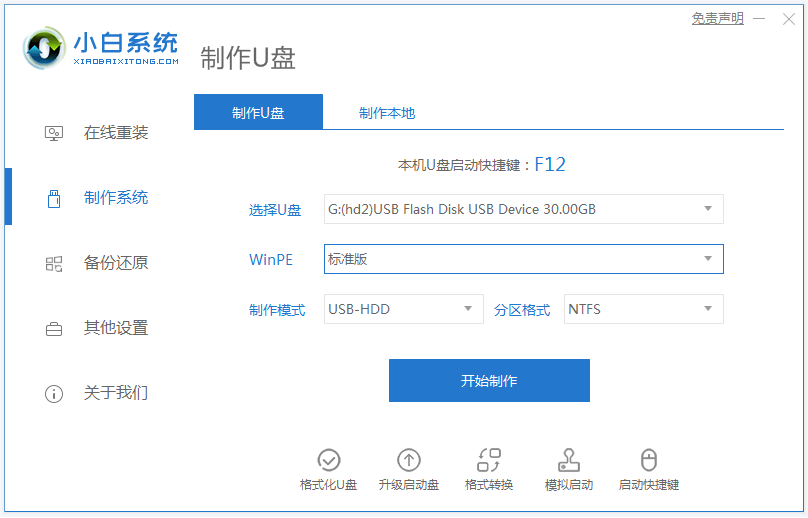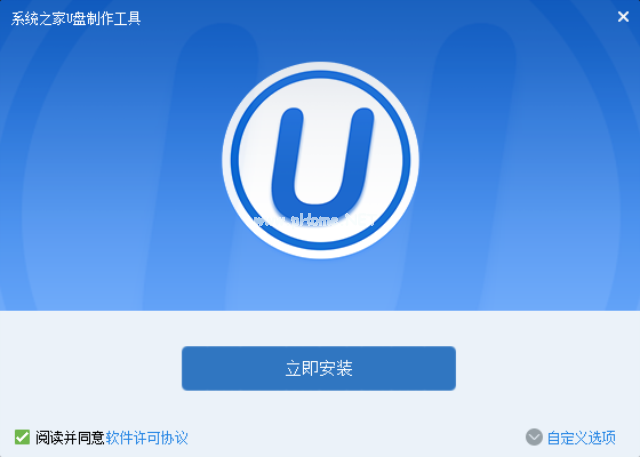工具/原料:
系统版本:win11专业版
品牌型号:华硕UX30K35A
软件版本:下载火(xiazaihuo.com)一键重装系统 v2290
方法/步骤:
u盘启动盘怎么重装win1系统教程详解
1、将U盘插入可以联网的电脑,在电脑网上下载并运行下载火(xiazaihuo.com)一键重装系统,然后单击以开始制作。

2.选择要安装的系统,这里选择win11专业版系统。

3.制作U盘启动盘之前,备份好U盘里数据,点击确定。

4.等待下载下载火(xiazaihuo.com)pe系统和系统镜像等文件。

5、等待制作U盘,系统进行分区设置。

u盘启动盘如何恢复成普通的u盘
有小伙伴制作了u盘启动盘重装系统后,不知道u盘启动盘怎么恢复成u盘使用,不能再次拿来当普通u盘存储文件那些了。其实我们只需要进行一些操作即可恢复,下面教下大家u盘启动盘恢复成u盘的方法。一起来看看吧。
6.成功制作启动u盘,可以单击取消或预览结果。

7.将U盘插入需要重装系统的电脑,重新启动按启动快捷键进入bios。选择红色框,然后按Enter进入pe系统

8.进入pe系统后,打开下载火(xiazaihuo.com)安装工具选择要安装的系统版本,点击安装,等待系统安装。
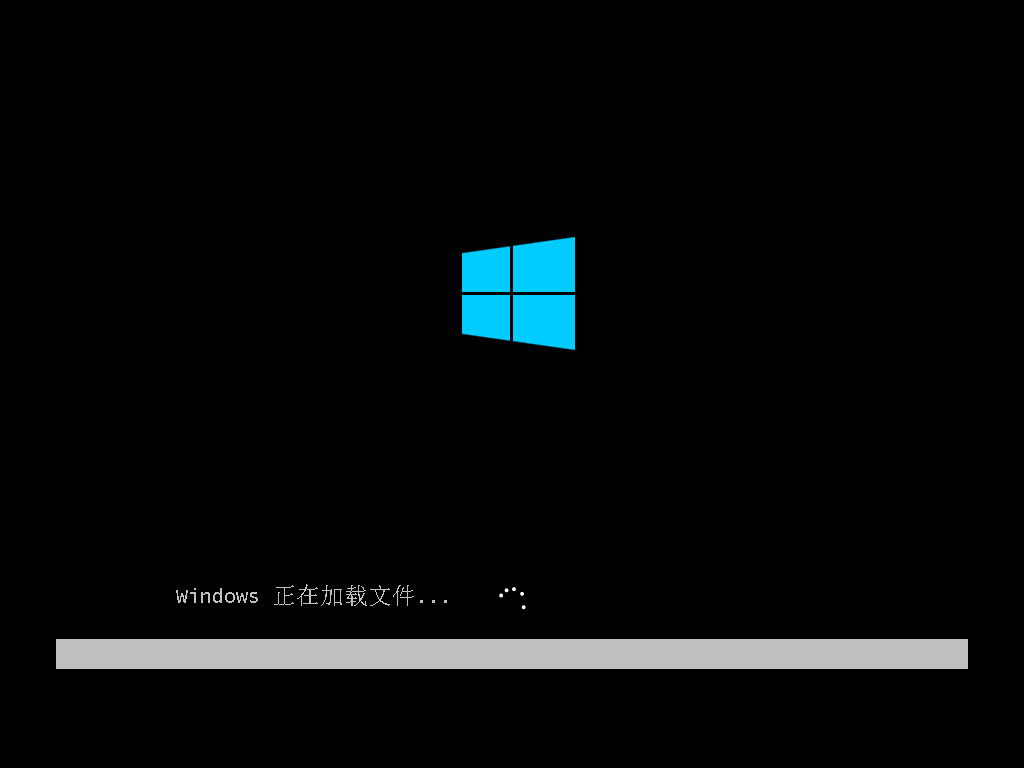
9.系统安装完成后将U盘拔出,重新启动电脑。

10、重启过程只要耐心等待即可。

11.重新启动完成后,进入系统桌面。

总结:
1、准备空白的U盘,下载和安装好下载火(xiazaihuo.com)一键重装软件,点击制作系统。
2、选择要下载的电脑系统,等待下载完成。
3、进入电脑pe中,将下载好的电脑系统安装C盘,等待安装完成。
4、拔掉U盘,重启电脑,u盘启动盘装系统就完成了。
以上就是电脑技术教程《u盘启动盘装系统教程》的全部内容,由下载火资源网整理发布,关注我们每日分享Win12、win11、win10、win7、Win XP等系统使用技巧!u盘启动盘怎么进入PE系统
有些网友的电脑系统出现了故障问题,需要借助u盘启动盘重装系统修复。但是自己不知道具体u盘启动盘怎么进入PE系统重装怎么办?下面就教下大家u盘启动盘进入PE系统的方法。大家一起来看看小编是如何操作的把。